
本稿は、おすすめのRAWデータの現像アプリ(ソフト)をご紹介しています。
RAWデータは現像アプリ(ソフト)が必要です。
しかし、多くのケースで現像後に画像編集が必要になります。
例えば、緻密な色調補正、サイズ・ピクセル数・解像度の変更、トリミング、水平垂直の修正、歪み補正、不要物・ゴミの消去、画像の書き出し、加工、合成などです。
以上のことから、現像だけでなく画像編集まで1つのアプリ(ソフト)で完結できること。
また、アプリの更新、サービスを継続して提供できる企業のアプリ(ソフト)でなければ安心して使い続けることができません。
現像アプリ(ソフト)の選択で迷っている方、あれこれ試すのが面倒、ずっと使い続けられる安心、安定のアプリ(ソフト)を探している方に向けた記事です。
RAW【現像〜画像編集まで完結できる「おすすめのアプリ(ソフト)」】
RAWデータは現像アプリ(ソフト)が必要です。
しかし、多くのケースで現像後に画像編集が必要になります。
例えば、緻密な色調補正、サイズ・ピクセル数・解像度の変更、トリミング、水平垂直の修正、歪み補正、不要物・ゴミの消去、画像の書き出し、加工、合成などです。
以上のことから、現像から画像編集まで1つで完結できる安心のアプリ(ソフト)をご紹介し、その理由を解説します。
下記の2点の画像は、RAW現像の編集でこれほど差がつく「カメラのJPEG画像」と「RAWを現像した画像」との比較例です。




上の画像は「カメラのJPEG画像」、下の画像は「RAWを現像した画像」です。
上の「カメラのJPEG画像」を使って、下の「RAWを現像した画像」まで再現することは不可能です。
RAW画像を現像、編集しなければ得られない再現力です。
どちらが「伝わる写真」かは言うまでもありませんね。
手前から奥までの山々、空と雲の様子など、階調の再現力は圧倒的な違い、差があることが分かります。
現像、補正は「トーンカーブ」を使っています。
RAW現像【おすすめのアプリ(ソフト)『Photoshop』の「CameraRaw」】
下記の2点の画像は、上が「カメラのJPEG画像」、下が「RAWを現像した画像」です。




下の画像「RAWを現像した画像」は、『Photoshop』の「CameraRaw」という現像アプリ(ソフト)を使っています。
本稿の冒頭の画像と同様に、「カメラのJPEG画像」を使って補正を行っても、「RAWを現像した画像」ほどの再現はできません。
2点を比較すると、特に切り株の断面、表皮の再現、全体の立体感、奥行き感、メリハリ、彩度に差、違いがあることがわかると思います。
RAW現像【おすすめできる『安心』のアプリ(ソフト)】
RAWデータを現像するためには、現像アプリ(ソフト)が必要です。
どの現像アプリ(ソフト)を選べばよいか、お決まりでしょうか?
私がおすすめするRAW現像アプリ(ソフト)は、Adobe社の『Photoshop』の現像機能「CameraRaw」です。
理由は、画像の編集は多くのケースで、現像後に仕上げの色調補正、サイズ、解像度の変更、水平垂直、ゴミ・不要物の除去、トリミング、部分補正、加工、合成、データ書き出しなどの画像編集が必要になるからです。
「CameraRaw」で現像し、そのまま『Photoshop』であらゆる画像編集を行うことが可できます。
わざわざ別のアプリ(ソフト)を起動する煩わしさ、負担はありません。
『Photoshop』は最も有名な画像編集アプリ(ソフト)で世界中で多く方に使われています。
初心者の方からプロフェッショナルまで、多くのユーザーがいる王道のアプリ(ソフト)です。
Adobe社は、もう1つの現像専用アプリ(ソフト)では代表的な「Lightroom」を開発、販売しています。
この「Lightroom」と「CameraRaw」は、同じ機能、同じ現像エンジンを装備しています。
つまり、「Lightroom」と「CameraRaw」の現像結果は同じになります。
『Photoshop』には、代表的な現像専用アプリ(ソフト)「Lightroom」と同じ性能の「CameraRaw」が現像機能として付随しています。
RAW現像【『Photoshop』の「CameraRaw」をおすすめできる理由】
Adobe社の『Photoshop』の現像機能「CameraRaw」をおすすめできる理由、重要な点は下記の4つです。
① 初心者からプロの方まで、スキルが異なる幅広いユーザーでも使うことができること
② アマチュアの方からプロフェッショナルまで、多くのユーザーに支持されていて、プロの現場でも十分な実績があること
③ 安心、安定したサービスの継続
④ 『Photoshop』だけで、現像からあらゆる画像編集まで完結できること
① 初心者からプロの方まで、スキルが異なる幅の広いユーザーが使うことができること
自分のスキルの段階に応じた使い方、またスキルアップしていっても継続して使い続けることができます。
② アマチュアの方からプロフェッショナルまで、多くのユーザーに支持されていて、プロの現場でも十分な実績があること
実際に、スキルに幅のある多くのユーザー、多くのプロの現場でも支持されていることは、安心の証です。
③ 安心、安定したサービスの継続
常に新しいRAWデータに対応していかなければ、アプリ(ソフト)はいずれ使えなくなってしまう可能性があります。
パソコンのOSも進化にも、アプリ(ソフト)は対応していかなければなりません。
つまり、サービスの継続をスピーディーに、長期に渡って対応していけるかどうかは、アプリ(ソフト)を運用していくユーザーにとって最も重要なことです。
もし、アプリ(ソフト)のサービス、アップデートが停止となった場合、ひいては新たな現像アプリ(ソフト)の検討や使い方を覚え直すということもあり得ます。
たとえ価格が安くても、運用に余計な心配、負担がかかる可能性が高いなら、そのアプリはおすすめしません。
④ 『Photoshop』だけで、現像からあらゆる画像編集まで完結できること
1つのアプリ(ソフト)で、完結できることは非常に作業がスムーズですし別のアプリ(ソフト)に切り替える負担がありません。
有料アプリ(ソフト)ですが、これだけの性能を装備し、最も安心、安定のサービスを提供している点で、非常にコストパフォーマンスが高いと思います。
CameraRaw【「トーンカーブ」を簡単に使えるツール】
「トーンカーブ」を使うのは、ちょっと難しいと感じている方は多いと思います。
『Photoshop』の現像機能、「CameraRaw」には、その難しいところをかなり軽減して「トーンカーブ」に挑戦しやすいツールがあります。
そのツールとは、 [ パラメトリックカーブターゲット調整ツール ] です。
「トーンカーブ」を使ったことがない方や難しいと感じている方は、ぜひ、このツールを試してみてください。
「トーンカーブ」をいずれ覚えたい、使ってみたいと思っている方にもおすすめです。
初めは、このツールで「トーンカーブ」に慣れていきながら、色調補正を理解していくと良いと思います。
[ パラメトリックカーブターゲット調整ツール ] の使い方はとても簡単です。
使い方は、下記の記事で解説しています。
「CameraRaw」の [ パラメトリックカーブターゲット調整ツール ] の使い方
RAW現像【「トーンカーブ」の編集が簡単なツール[ハイライト編]】
RAW現像【「トーンカーブ」の編集が簡単なツール[ライト編]】
RAWデータが保持している色調情報を最大に生かすためには?
現像だけではRAWデータの色調情報を最大に引き出すことは難しく、効果を最大に得られません。
なぜなら、現像後に色調補正を行うことでRAWデータが保持している階調を整えることができ、色調情報を最大に生かせるからです。
この過程で、RAWデータから保持している情報を引き出し生かすスキルが「色調補正」のスキルです。
RAWデータの色調情報を最大に、最適に引き出し生かすスキルのベースは、「トーンカーブ」を使うスキル、色調補正の基礎・基本です。
色調補正の基礎・基本が、仕上がる画像の再現力、描写力、色調のクオリティーの高さを決めます。
「トーンカーブ」を使うスキル、色調補正の基礎・基本を修得するほど、画像の再現力、描写力は高くなっていきます。
「トーンカーブ」は最も重要なツール
「トーンカーブ」は、たくさんある色調補正ツールの頂点に君臨するツールです。
そして、色調補正の原理、基礎・基本を成しているツールです。
ですので、他の色調補正ツールで再現できることは、ほぼ「トーンカーブ」で実現できてしまいます。
「トーンカーブ」さえ修得できれば、他の色調補正ツールを覚える必要はないでしょう。
※ 『Photoshop』には「トーンカーブ」の他に、初心者の方にも感覚的にすぐに使える豊富な補正ツールが搭載されています。
まずは、無料で始めてみよう!Adobe「 Photoshop 」(CameraRaw) & 「Lightroom」が使えるプランを見てみる
高い再現力、美しい階調を撮影できる!おすすめのデジタルカメラとは?デジカメ【おすすめのメーカーと機種名|「描写性能」と「サイズ・重量」】






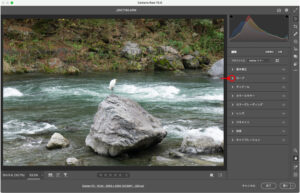
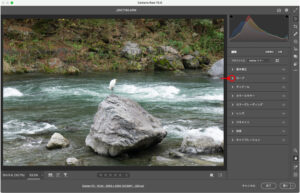
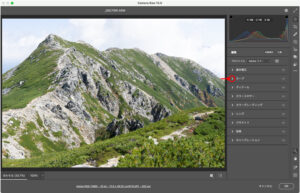
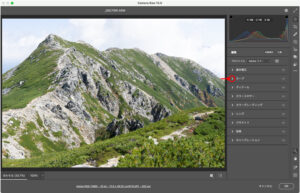






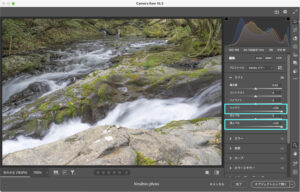
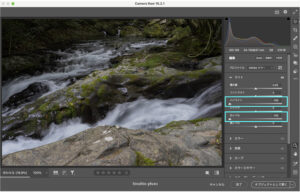






コメント